Article Number: 000202582
Comment créer un groupe d'agents SecureWorks Taegis XDR
Summary: Découvrez comment créer un groupe d’agents dans Secureworks Taegis XDR. Les groupes d’agents sont utilisés pour associer des points de terminaison à des groupes spécifiques et à des stratégies affectées. ...
Article Content
Instructions
Un administrateur peut créer un groupe d'agents Secureworks Taegis XDR. Ce dernier est utilisé lors des installations pour associer des points de terminaison à un groupe spécifique et à la stratégie attribuée.
Produits concernés :
- Secureworks Taegis XDR
- Secureworks Taegis ManagedXDR
Les groupes d'agents Secureworks Taegis XDR sont utilisés pour attribuer un point de terminaison à une stratégie lors de l'installation de l'agent. Chaque groupe créé se voit attribuer un niveau de stratégie de télémétrie et une clé d'enregistrement.
Deux niveaux sont disponibles. Les deux niveaux ont un impact sur le comportement, la quantité de télémétrie collectée et le niveau de performances impacté sur le point de terminaison.
- Faible : paramètre de télémétrie basse fidélité pour les appareils ou les environnements limités en ressources.
- Standard : paramètre de stratégie par défaut recommandé.
Présentation de la télémétrie collectée par niveau de stratégie :
| Données de télémétrie d'agent pour SecureWorks Taegis XDR | Bas | Standard |
|---|---|---|
| Exécuter le fichier | Créer uniquement | Créer, Résilier |
| Injection de thread | Activé | Activé |
| ETW (Auth, Scriptblock, DNS) | Activé | Activé |
| Netflow | Connecter1 | Connecter, Déconnecter |
| Registre | Désactivé | Modifications |
| Fichier | Ouvrir pour mod, suppr, ren1 | Ouvrir pour mod, suppr, ren |
1 La modification de Netflow et File est désactivée pour les agents Windows dont le niveau de stratégie est Low (Faible).
- seuls Process, Netflow, Auth et FileMod sont disponibles pour macOS et Linux.
- Pour plus d’informations, reportez-vous à la Présentation de la télémétrie dans les détails
techniques de l’agent Taegis.
Un administrateur peut Créer, Mettre à jour ou Supprimer un groupe d'agents Taegis. Cliquez sur le processus approprié pour obtenir plus d’informations.
- Dans un navigateur Web, accédez à https://ctpx.secureworks.com/login
.
- Connectez-vous à la console Web Secureworks Taegis XDR.
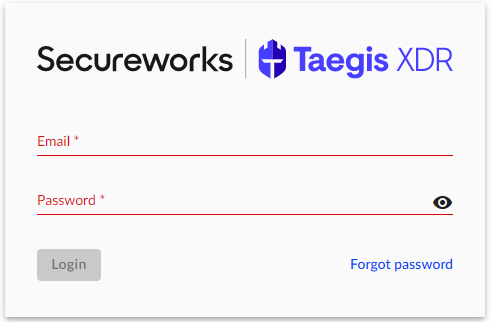
- Dans le volet de gauche, sélectionnez Endpoints, puis cliquez sur Taegis.
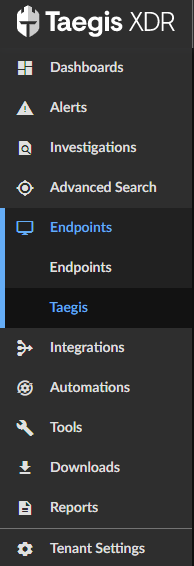
- Sélectionnez l'onglet Group Configuration.

- Sélectionnez le bouton New Group dans l’angle supérieur droit.
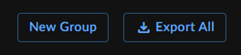
- Dans le menu New Group :
- Remplissez le champ Name of Group.
- Remplissez le champ Description.
- Sélectionnez Low ou Standard comme niveau de stratégie.
- Cliquez sur Create.
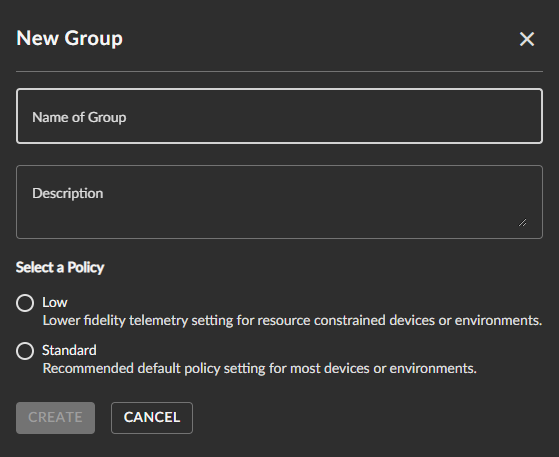
La mise à jour du groupe d'agents Taegis vous permet de renommer le groupe et de modifier le niveau de stratégie.
- Dans un navigateur Web, accédez à https://ctpx.secureworks.com/login
.
- Connectez-vous à la console Web Secureworks Taegis XDR.
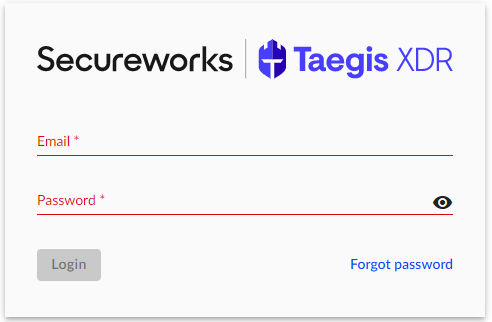
- Dans le volet de gauche, sélectionnez Endpoints, puis cliquez sur Taegis.
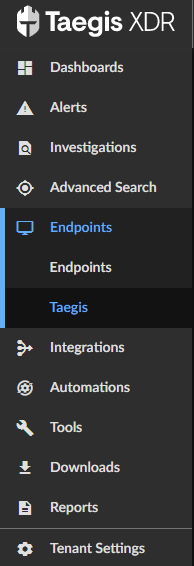
- Sélectionnez l'onglet Group Configuration.

- Cliquez sur un Group Name existant.

- Dans le menu Group Details, apportez les modifications souhaitées, puis cliquez sur Update.
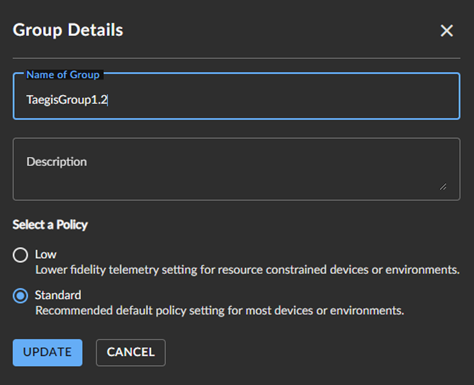
- Vérifiez que les modifications ont bien été apportées.

- Dans un navigateur Web, accédez à https://ctpx.secureworks.com/login
.
- Connectez-vous à la console Web Secureworks Taegis XDR.
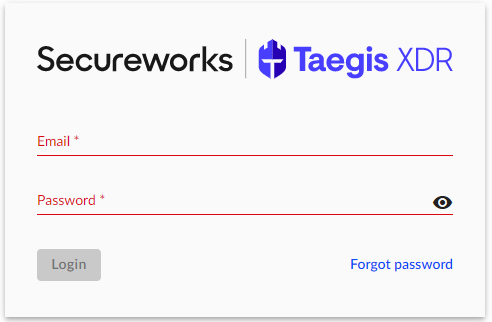
- Dans le volet de gauche, sélectionnez Endpoints, puis cliquez sur Taegis.
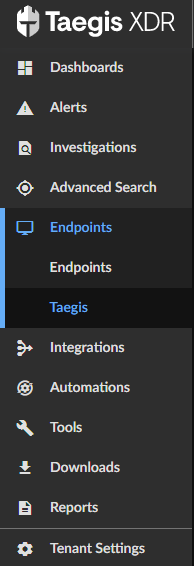
- Sélectionnez l'onglet Group Configuration.

- Cliquez sur un Group Name existant.

- Sélectionnez Delete Group dans le coin inférieur droit.
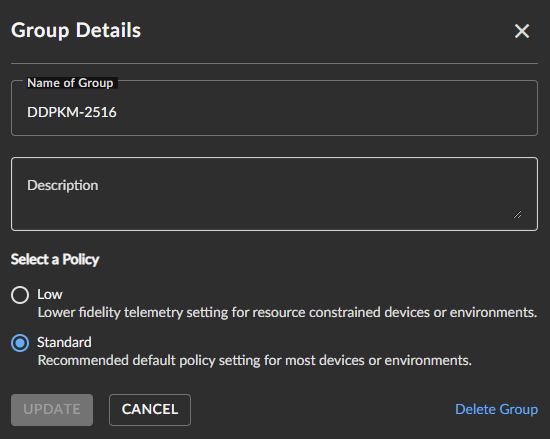
Pour contacter le support technique, consultez l’article Numéros de téléphone du support international Dell Data Security.
Accédez à TechDirect pour générer une demande de support technique en ligne.
Pour plus d’informations et de ressources, rejoignez le Forum de la communauté Dell Security.
Article Properties
Affected Product
Secureworks
Last Published Date
11 Mar 2024
Version
4
Article Type
How To